Il est bien connu que de nombreuses personnes utilisent l’un des ports USB de leur ordinateur pour recharger leur smartphone. Le problème, c’est que lorsque vous éteignez votre ordinateur, les ports USB se désactivent également. Cela rend impossible la recharge de vos appareils en toute quiétude lorsque le PC est éteint.
Alors, comment remédier à ce problème ? Existe-t-il une solution pour que les ports USB restent alimentés, même lorsque l’ordinateur est éteint ? La réponse est « oui » ! Pour maintenir l’alimentation des ports USB de votre PC même lorsque celui-ci est éteint, il existe deux méthodes efficaces. Nous allons explorer ensemble ces solutions dans la suite de cet article.
Comment maintenir l’alimentation des ports USB du PC lorsque celui-ci est éteint ?
Première méthode
- Si vous disposez d’une machine assez récente, il faut vous rendre dans le BIOS, le micrologiciel interne de l’ordinateur. Pour cela, éteignez votre PC, puis relancez-le. Appuyez ensuite sur la touche Suppr (ou F1, F2 ou F12 selon le Bios).
- Une fois dans le Bios, placez-vous sur la page des « Options avancées » (Advances Bios Features) et recherchez la rubrique « USB ».
- Activez ensuite l’option permettant la charge USB lorsque l’ordinateur est éteint. Sur mon ordinateur, celle-ci s’appelle « Powershare » et il vous suffit de cocher la case « Enable USB Powershare ».
- Quittez ensuite le BIOS sans oublier de sauvegarder.
Deuxième méthode
- Ouvrez le Gestionnaire de périphériques.
- Depuis le Gestionnaire de périphériques, déroulez la partie consacrée aux « Contrôleurs de bus USB ».
- Faites un double clic sur chaque entrée « Concentrateur USB racine ».
- Rendez-vous dans l’onglet « Gestion de l’alimentation », décochez la case « Autoriser l’ordinateur à éteindre ce périphérique pour économiser de l’énergie » et validez avec « OK » pour enregistrer les modifications.
✅ Voilà, lorsque vous aurez appliqué l’une de ces deux méthodes, et que votre machine sera mise hors tension, les ports USB continueront à être alimentés en électricité et votre smartphone restera en charge.

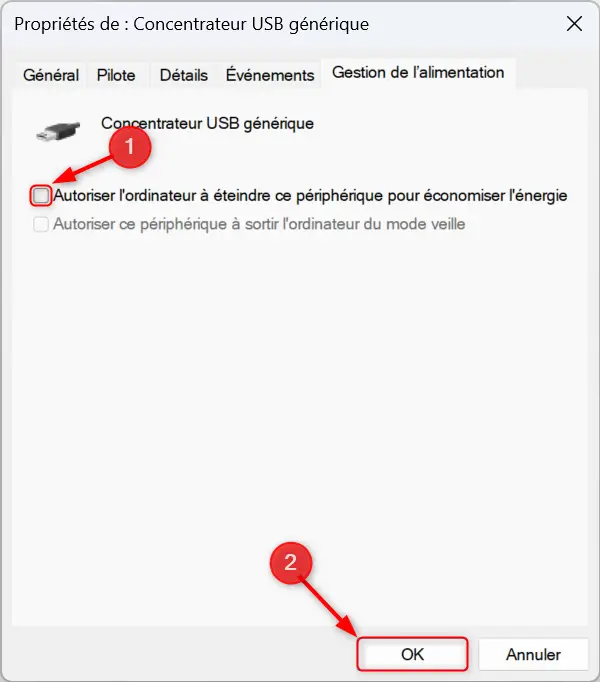






Hello,
Cela ne fonctionne pas sur ma MSI B450M PRO M2 MAX que faire ? (pas de paramètres du genre dans le bios, pas de cavalier physique sur la carte, et aucune de tes deux méthodes fonctionne, ni même des modifications regedit de la base de registre clavier) QUE FAIRE ?
Merci
Bonjour, tu as résolu ton problème sur la carte msi ? Faut télécharger super charge… Et activer via l’application dragon center ou direct dans le bois, j’ai une mpg 490 et ça fonctionne mais pas pour alimenter ma base astro a50… Ça je trouve pas, et c’est encore plus gênant que charger le mobile…
oh nooon, c’était pour ça que je voulais l’activer (le support Astro m’a poussé l’info comme quoi si j’activais la fonction dans le bios ça devait fonctionner…)
J’essaie ce soir… j’ai une B550